Apple TV to jeden z najlepszych odtwarzaczy multimedialnych, który obsługuje wiele gier. Jednak Apple zrezygnowało z obsługi Safari po trzeciej generacji Apple TV. Dlatego nie możesz zainstalować przeglądarki internetowej w późniejszych aktualizacjach.
Chociaż możesz surfować po Internecie za pomocą AirPlay przy użyciu innych urządzeń Apple, nie wszystkie witryny i aplikacje do przesyłania strumieniowego obsługują tę funkcję. Ale jest wyjście! Dzięki „ jvanakker ” za opracowanie przeglądarki internetowej innej firmy możesz nadal zainstaluj przeglądarkę na swoim Apple TV. Zobaczmy, jak to zrobić.
Uwaga: Zainstalowanie przeglądarki tvOS na Apple TV nie powoduje utraty gwarancji. Jednak od czasu do czasu może wymagać zainstalowania go (od zera) ze względu na zasady Apple dla programistów innych firm.
Wymagania dotyczące przeglądania Internetu na Apple TV
Oto kilka rzeczy, których będziesz potrzebować.
- Mac i kabel USB-C do USB-C.
- Konto programisty Apple.
Darmowe konto programisty Apple można założyć pod adresem developer.apple.com/account. - Xcode na Macu.
Po pobraniu i zainstalowaniu Xcode na Macu możesz zainstalować przeglądarkę tvOS na swoim Apple TV.
Jak zainstalować i surfować po Internecie na Apple TV
- Zainstaluj Xcode ze sklepu Mac App Store.
Uwaga : Plik instalacyjny ma około 5 GB. - Teraz podłącz Apple TV do Maca kablem USB-C i otwórz Xcode.
- Odwiedź https://github.com/jvanakker/tvOSBrowser na Macu.
- Kliknij Kod i wybierz Pobierz ZIP.
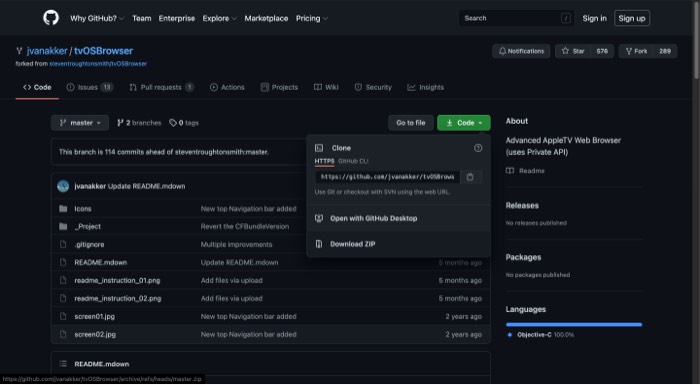
- Rozpakuj plik na swoim Macu.
- Teraz otwórz tvOSBrowser-master folder → Projekt i otwórz plik Browser.xcodeproj.
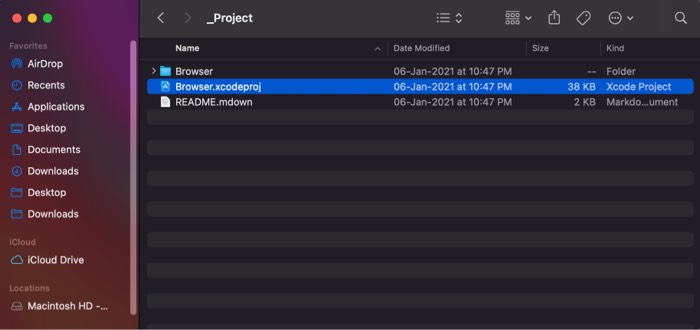
- Pojawi się ekran podobny do tego. Teraz zmień Cel wdrożenia na 14.0
- Ustaw niestandardową nazwę Identyfikatora pakietu .
Na przykład możesz zmienić BI na com.yourname.tvbrowser.
- Teraz kliknij Podpisywanie i możliwości i zmień Zespół na Zespół osobisty .

- Z menu górnego wybierz Apple TV jako urządzenie docelowe i kliknij przycisk ▶.
- Ustaw niestandardową nazwę Identyfikatora pakietu .
Zaczekaj na zakończenie procesu. Teraz masz dla siebie Apple TV z niestandardową wersją przeglądarki Safari firmy Apple.
Jak to zrobić użyj przeglądarki internetowej tvOS

Deweloper nie zaktualizował aplikacji do najnowszego Apple TV 4K za pomocą Siri Remote. Tak więc nie ma możliwości użycia kontrolki „obrotowej” w tej wersji przeglądarki tvOS. Zaktualizujemy ten artykuł, gdy zostanie wydana nowa wersja dla najnowszego Apple TV 4K. Chociaż nadal możesz używać tej wersji za pomocą przycisków.
Istnieją dwa tryby, za pomocą których możesz sterować przeglądarką. Dwukrotnie naciśnij środek obszaru dotykowego (środkowy przycisk w nowszej wersji), aby przełączyć się między trybem przewijania i kursora. Pojedyncze dotknięcie obszaru dotykowego powoduje wyświetlenie szybkiego menu, w którym można wprowadzić adresy URL, przeszukać Google, ponownie załadować stronę lub przejść wstecz .
Dwukrotne dotknięcie środkowego obszaru spowoduje pokaż zaawansowaną sekcję, w której możesz zobaczyć swoją historię, otwierać ulubione strony internetowe, usuwać pliki cookie i nie tylko. Pamiętaj, aby od czasu do czasu wyczyścić pamięć podręczną przeglądarki tvOS, aby zapobiec jej spowolnieniu.
Inne alternatywy dla surfowania po Internecie na Apple TV

Jeśli nie masz komputera Mac lub po prostu nie możesz zainstalować Safari na swoim Apple TV, możesz skorzystać z alternatyw wymienionych poniżej. Użycie ich spowoduje pominięcie skomplikowanych czynności i zaoszczędzenie czasu.
1. Używaj AirPlay
Najczęściej serwisy streamingowe, które próbujesz przesłać na Apple TV, obsługują AirPlay firmy Apple. Sprawdź nasz przewodnik na jak używać AirPlay do przesyłania wideo do Apple TV z iPhone’a, iPada i Maca .
2. Surfuj po Internecie na Apple TV za pomocą aplikacji innych firm
Jeśli nie możesz odtwarzać treści za pomocą technologii AirPlay na Apple TV, możesz przesyłać strumieniowo wideo do Apple TV za pośrednictwem aplikacji innych firm w telefonie. AirBrowser to jedna z takich aplikacji, która umożliwia przesyłanie stron internetowych do Apple TV.
Pobierz AirBrowser ze sklepu iOS App Store (kosztuje 4,99 USD), kliknij kopię lustrzaną ekranu i wybierz Apple TV. Będziesz teraz mógł przesyłać prawie wszystkie treści z dowolnej witryny na świecie.
3. Podłącz laptopa bezpośrednio przez HDMI
Wreszcie, możesz bezpośrednio podłączyć komputer Mac do telewizora za pomocą kabla HDMI, a następnie przesyłać strumieniowo zawartość tak, jak zwykle. Jeśli Twój Mac nie ma portu HDMI, sprawdź niektóre najlepsze przejściówki USB-C na HDMI dla Twojego Maca .
Czy próbowałeś zainstalować przeglądarkę internetową innej firmy na swoim Apple TV? Jak twoje dotychczasowe doświadczenia? Czy napotkałeś jakieś problemy? Daj nam znać w sekcji komentarzy poniżej.
Chciałbyś również przeczytać te posty:
